- Lecteur vidéo Mac
- Meilleur lecteur AVI pour Mac
- QuickTime Player ne peut pas ouvrir un fichier AVI – Comment le réparer ?
QuickTime Player ne peut pas ouvrir un fichier AVI – Comment le réparer ?

Lorsque vous essayez de lire des fichiers AVI dans QuickTime, celui-ci ne parvient pas à les ouvrir. Cela est dû à l’absence de prise en charge des codecs. Mais la bonne nouvelle est que vous pouvez facilement résoudre ces problèmes d’incompatibilité et regarder des fichiers AVI sur Mac. Dans cet article, nous avons fourni toutes les solutions pour vous aider à lire des fichiers AVI sans QuickTime.
Situation des utilisateurs
"Mon lecteur QuickTime ne lit pas les fichiers .avi et dit que j'ai besoin d'un codec. Je ne peux lire aucun fichier .avi sur QuickTime. Comment puis-je résoudre ce problème, car je veux lire ces fichiers avec QuickTime ?— Utilisateur
Méthode 1 : lecture d'AVI sans QuickTime
Il existe plusieurs façons de lire des fichiers AVI sur Mac. Commençons par la méthode la plus simple et la plus fiable à notre avis : l’utilisation d’un lecteur multimédia alternatif. Nous avons rassemblé ci-dessous quelques applications qui valent la peine d’être consultées. Nous espérons que cette liste vous aidera à choisir le meilleur lecteur AVI pour Mac.
Elmedia Player - le meilleur lecteur vidéo pour Mac qui supporte AVI
Elmedia Player est l’une des solutions les plus pratiques pour lire les fichiers AVI sans effort sur votre Mac. Il ne nécessite pas de codecs, de plug-ins, de composants ou de conversions de fichiers supplémentaires, grâce à sa prise en charge intégrée des fichiers AVI. Elmedia Player prend en charge une série de formats de fichiers que QuickTime ne peut pas gérer : MKV, FLV, WMV, SWF, etc.
Elmedia vous offre un contrôle total sur l’apparence des sous-titres tels que les polices, la taille, la couleur, et plus encore. Vous avez également la liberté d’ajuster la synchronisation afin que les sous-titres soient parfaitement alignés avec la vidéo. De plus, Elmedia Player est capable de diffuser des fichiers AVI locaux sur votre téléviseur. Les vidéos AVI et de nombreux autres formats peuvent être directement connectés à votre Smart TV via Chromecast, Chromecast Ultra, AirPlay ou DLNA.
Étant donné que QuickTime ne prend en charge qu’un nombre limité de formats et ne dispose pas de la plupart des fonctionnalités d’Elmedia, vous pouvez envisager de changer le lecteur vidéo par défaut utilisé par macOS pour lire les fichiers vidéo.
Avantages
- Support grand format
- Capacités de diffusion en continu
- Options avancées de lecture vidéo et audio
- Divers réglages pour les listes de lecture et les signets.
Inconvénients
- Certaines fonctionnalités avancées ne sont disponibles que dans la version PRO.
Formats pris en charge: MKV, AVI, FLV, MOV, MP3, FLAC, M4A, APE, OGG, AC3, M4A, AAC, WMA, WAV, et bien d’autres encore.
Système d’exploitation supporté: macOS
Prix: utilisation gratuite, la mise à jour PRO coûte 19,99
Comment lire des fichiers AVI sur Mac à l'aide d'Elmedia Player ?
1. Téléchargez l’application Elmedia Player depuis l’App Store ou le site officiel.

2. Lancez le lecteur sur votre Mac. Ensuite, choisissez votre (vos) fichier(s) AVI et déposez-le(s) dans la fenêtre d’Elmedia ou sur son icône dans le Dock.

3. Vous pouvez également faire un clic droit sur votre fichier vidéo AVI dans le Finder et sélectionner l’option “Ouvrir avec”, puis cliquer sur Elmedia Player.
4. Voilà, c’est fait ! Profitez du visionnage d’AVI sur votre Mac.
VLC Media Player
VLC Media Player existe depuis un certain temps, et il n’est pas étonnant qu’il soit si populaire car il gère presque tous les formats de fichiers. Il s’agit d’un lecteur multiplateforme open source doté d’une interface intuitive. Outre la lecture de contenus multimédias, le lecteur VLC comprend des fonctions telles que la conversion vidéo, l’enregistrement d’écran et offre des options de personnalisation.
Cependant, la quantité de paramètres peut être déroutante pour les utilisateurs. De plus, il arrive que l’application se fige et se bloque lors de la lecture de vidéos HD et Blu-ray. Si vous avez rencontré des problèmes avec le lecteur, vous pouvez toujours opter pour une alternative à VLC pour Mac, comme Elmedia Player. En l’utilisant, vous ne rencontrerez pas les mêmes problèmes qu’avec VLC.
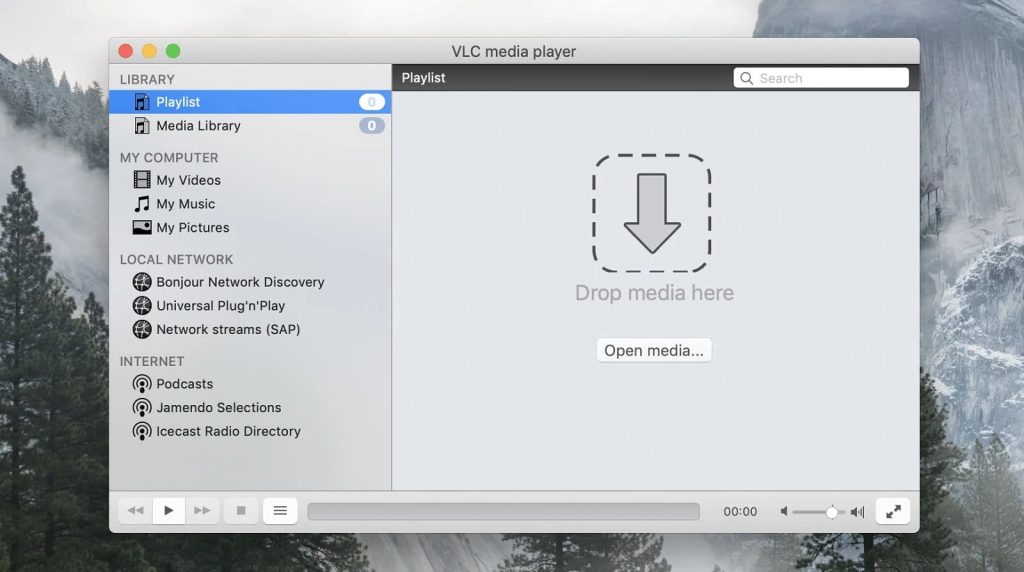
Avantages
- Libre et gratuit
- Prise en charge des formats les plus courants
- Propose des plugins pour étendre ses fonctionnalités.
Inconvénients
- Interface obsolète
- Certaines options peuvent être difficiles à trouver.
Formats pris en charge: AVI, MKV, FLV, MOV, MP4, 3GP, OGG, MP3, AAC, Vorbis, AC3, WMA, FLAC, ALAC, MXF, etc.
Système d’exploitation supporté: macOS, Windows, Linux, iOS, Android
Prix: gratuit
Comment utiliser VLC Media Player
- Téléchargez et installez VLC.
- Faites glisser le fichier et déposez le fichier AVI dans la fenêtre du programme.
- Alternativement, vous pouvez cliquer sur “Fichier” dans la barre de menu et choisir le fichier.
- Appuyez sur le bouton de lecture.
Méthode 2 : Modifier .avi sur Mac pour l'ouvrir dans QuickTime Player
Pour que QuickTime puisse lire les fichiers AVI, vous pouvez les convertir en MP4, MOV ou autres formats compatibles. La meilleure façon de procéder est d’installer un outil de conversion de bureau ou d’utiliser un convertisseur en ligne.
Si les convertisseurs en ligne sont faciles à utiliser et ne nécessitent pas d’installation, les logiciels téléchargeables sont plus rapides et vous permettent de convertir des fichiers par lots. En comparaison, la plupart des convertisseurs en ligne ne peuvent convertir que 1 ou 2 fichiers à la fois.
Movavi
Movavi est un convertisseur vidéo simple et polyvalent pour macOS. Il vous permet de convertir de nombreux formats de fichiers différents tels que AVI, FLV, MPEG et WMV en MPEG-4, MOV et plus encore. Cela signifie que vous pouvez utiliser Movavi pour convertir des AVI en d’autres types de fichiers et lire des vidéos via QuickTime. Avec Movavi, vous pouvez également convertir des fichiers audio, des images et des sous-titres, compresser des fichiers multimédias et éditer des vidéos en les recadrant et en ajustant les couleurs.
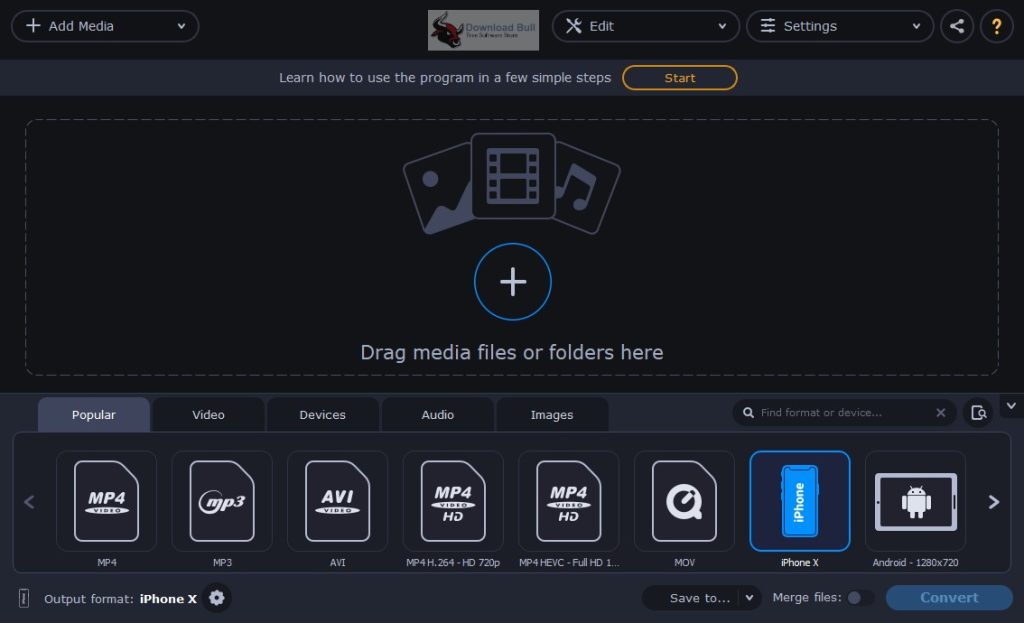
Comment convertir des fichiers AVI avec Movavi
- Installez Movavi Video Converter.
- Dans le programme, cliquez sur le bouton Ajouter des médias, puis sur Ajouter une vidéo pour télécharger des fichiers AVI.
- Sélectionnez le format de vidéo de sortie souhaité.
- Cliquez sur le bouton Convertir.
Méthodes obsolètes pour résoudre les problèmes de QuickTime qui ne lit pas les fichiers AVI
Vous pouvez également trouver sur Internet une recommandation très répandue d’utiliser le plugin Perian, conçu pour vous permettre de lire des formats qui ne peuvent pas être ouverts en mode natif sur macOS. Cependant, cette méthode ne fonctionne pas avec QuickTime 10 et ses versions ultérieures. Elle fonctionnait pour QuickTime 7. En outre, le développeur a cessé de fournir un support et des mises à jour pour Perian depuis longtemps.
Une autre méthode largement utilisée affirme que si QuickTime se fige et ne parvient pas à lire votre fichier multimédia, il se peut que vous utilisiez une version obsolète de l’application. Pour résoudre le problème “QuickTime ne joue pas”, vous devez mettre à jour QT. Veuillez noter qu’il n’existe pas de mise à jour séparée pour QuickTime, car il est profondément intégré à macOS et mis à jour lorsque vous mettez à niveau le système d’exploitation de votre ordinateur.
Une autre recommandation consiste à étendre les fonctionnalités de QuickTime Player en installant des composants supplémentaires. La solution de contournement indique qu’une fois installée, vous ne serez plus confronté au problème “QuickTime Player ne peut pas ouvrir les vidéos“. L’installation de codecs était toutefois une solution très appréciée pour la version 7 de QuickTime. Aujourd’hui, la version actuelle du lecteur ne permet pas d’ajouter des codecs car elle fait partie de macOS.
Conclusion
De nombreux problèmes liés à la lecture d’AVI sur Mac sont dus à l’absence de prise en charge des codecs vidéo et audio par QuickTime Player. Dans cet article, nous avons envisagé plusieurs solutions pour résoudre les problèmes d’incompatibilité. Il s’agit notamment de télécharger le codec approprié, d’utiliser l’alternative Quicktime pour Mac et de convertir le fichier dans un format compatible.
Toutes ces solutions sont bonnes, mais si vous êtes intéressé par une application puissante et polyvalente avec de riches capacités de lecture et de streaming, vous pouvez essayer Elmedia Player. C’est le moyen le plus simple de consommer tous vos fichiers AVI sans avoir à les convertir, à télécharger des plugins et tout le reste.
Questions fréquemment posées
AVI a été créé par Microsoft, de sorte que le système d’exploitation macOS d’Apple et le lecteur vidéo par défaut QuickTime ne sont pas nativement compatibles avec lui.
Le fichier AVI que vous essayez d’ouvrir est peut-être corrompu. Il se peut également que votre lecteur multimédia ne dispose pas des codecs appropriés. Dans ce cas, essayez d’ouvrir le fichier AVI avec un autre lecteur multimédia tel qu’Elmedia Player.
Les formats AVI et MOV fonctionnent bien pour le streaming et la lecture, mais les fichiers MOV peuvent offrir une meilleure qualité grâce à de meilleures techniques de compression. Cela signifie que les fichiers MOV peuvent fournir une vidéo de haute qualité avec une taille de fichier plus petite. De plus, MOV prend en charge les codecs MP4 tels que H.264, alors qu’AVI ne le fait pas.
Dans de nombreux cas, surtout lorsqu’on utilise des codecs modernes, la perte de qualité peut être minime voire imperceptible pour le spectateur moyen. Si vous devez maintenir la qualité la plus élevée possible, vous pouvez envisager d’utiliser des codecs sans perte.
